【Amazon】Kindle本の支払い方法 変更を解説!階層が深くわかりにくい!!

Amazon Kindle本の支払い方法はクセモノ
Amazon Kindle本の支払い方法は
- 1-Clickで今すぐ買う
- 注文を確定する
と本を選んで買うかどうしようか、と考えていると感じの悪いボタンが右に表示されます
設定していた支払い方法が何であるか、そこでは確認できません
確認しようにも階層が深く、慣れていないとなかなかたどり着けません
一般の商品なら「カートにいれる」という、通常ショッピングのように『間』があります
それが強制的に【買うか・買わないか】の判断を強いるページになっています
以前紹介した【クレジットカード変更時の支払い変更手続き まとめ】に漏れてしまった アマゾンのKindle本の支払い変更(クレジットカードの変更)をこの記事で紹介します

上の以前の記事でクレジットカードを変更した際に、もれなくスムーズに固定費支払いを変更できるようになりました!
とくにマリオット・ボンヴォイ・アメックスに全集中と思い、すべて支払いを変更した矢先にヒルトン・オナーズ・アメックスに切り替えたので、この記事を参考に楽にカード変更できました
マリオット・ボンヴォイ・アメックス・プレミアム・カードに全集中と思って ↓

マリオット・ボンヴォイ から ヒルトン・オナーズ・アメックス に乗り換えた経緯 ↓

でもまだ漏れがあることに気がついたアマゾン プライムデー!
通常の支払いのデフォルトはヒルトン・オナーズ・アメックスに変更しました

『定期おトク便』の支払いが別の階層にあり、旧登録カードのまま支払いが実行され訂正
しかし・・・
まだあった・・・ 『Kindle本の支払い』はまた別のところに!!
おまけ1 auPAYカード 作成
そのアメックスを便利に利用するために作成した auPAYプリペイドカード

そこから派生しておトクなので一応作成した年会費実質無料の還元率1%の auPAYカード

auPAYカードの新規入会キャンペーンでは一定額支払まで 5%還元なのでこれを amazon プライムデー にかぶせました
アマゾンプライムマスターカードのプライムデーの還元率4%を上回る!
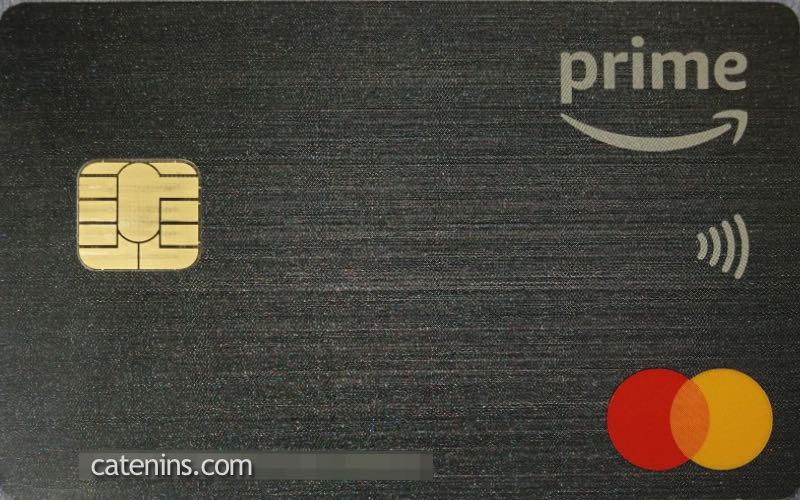
計算上は プライムデーの 3.5% に auPAYカードの 5% をたして 高還元率 8.5%!!
と思いどんどん使っていたら、「一定額支払まで」の条件を大きくオーバー!
オーバー分は1%還元なので、きちんと auPAYカード の特典支払い上限(87,500円)を意識して支払えばよかった・・・
8.5% 還元を下回っているはずですが、計算はしない
満額の新規入会特典を獲得できたことに喜びましょう!
【反省点・・・auPAYチャージとETCカード作成・利用の特典獲得は意識し、すぐに達成しました。一方、アメックス支払いに集中していますので auPAYカードの利用での特典獲得は目指していませんでした。でもとにかく 10,000ポイント獲得確定!!】
おまけ2 JCBザ・クラスを初めて使用!
ヒルトン・オナーズ・アメックス に全集中している(つもり)ので、auPAYカードのように他のカード利用による特典は基本無視していました
JCBカードも 15,000円利用で 1,000円分のAmazonポイントがもらえるのは知っていましたが利用せずにいました (1000÷15000= 6.7%)
が、今回 プライムデーなのでどうせならと思い 初めて JCBザ・クラスを利用!

プライムデーの 3.5% に加え 6.7% の還元になるので 合計 9.2%の高還元率!!
Amazon Kindle本の支払い方法 変更手順
ではさっそく登録してあるクレジットカードを変更しましょう!階層深くてオドロキです!!
まずは AmazonのHP右上の『アカウント&リスト』の上にポインターを持っていきます

すると『アカウントサービス』が開くので、そのすぐ下の『アカウントサービス』をクリック

開いた画面でまんなかにある『お客様の支払い方法』をクリック

この画面で登録してあるクレジットカードの一覧が表示されます
でもKindle本の支払いについてはまだまだ先に進む必要があります!
『お支払い方法』から右2つ『設定』をクリック

ここでようやく『デフォルトの購入オプション』として通常支払に設定しているクレジットカードを確認することができます
この画面の下にある『Kindle・デジタルコンテンツのお支払い設定』をクリック
こんなん気づくかっ!!

到達した先でようやく兆しが出てきますが、まだこの画面でも新しいクレジットカードは登録できません
【Kindleの支払い設定】の『お支払い方法の編集』をクリック

おめでとうございます!ようやくたどり着きました!!
ここで登録してあるクレジットカードを選ぶことができます
Kindle本を購入するときは【1-Clickで今すぐ買う】【注文を確定する】のボタンを押すとすぐに購入が確定してしまいます
その支払いをするクレジットカードはここで選ぶことができます

同様に【デジタルコンテンツの支払い設定】もここにあります
また Amazonポイントを使用する場合でも クレジットカードを登録しないと『編集完了』ボタンが押せない仕様です
Kindle本の購入に関しては Amazon の圧力を強く感じますね
- カートは利用できない
- ポイント購入だけの設定もできない
もう少し利用者にやさしくしてほしい!
まとめ
ようやく Amazon で Kindle本を購入するときのクレジットカードを変更することができました!
階層が深いしわかりにくい!!
いずれ改善されるのでしょうけれども、支払い方法の変更できる画面があちこちにちらばっているのは天下のAmazonにしてはお粗末!
私はもうすべて支払いは ヒルトン・オナーズ・アメックス に移行しているのに、変なところでもう使用していないクレジットカードが使われてしまいました
こういったことのないようにクレジットカード変更時にすべてを網羅する形で以前記事を作成しましたが、2回 アマゾンに裏切られました

1回目は【定期おトク便】の支払い
2回目は【Kindle本】購入の支払い
人によっては【デジタルコンテンツ】の購入でもひっかかるでしょう
デフォルトの支払いクレジットカードを変更しても、定期おトク便とKindle本の支払い設定は古いままですので皆様ご注意ください
ヒルトン・オナーズ・アメックス でクレカ修行中ですが、条件達成前に auPAYカードの特典をもらいにいったりして全集中じゃないですね
夏休みの旅行で マリオット・ボンヴォイ・アメックス の入会特典獲得条件達成予定、年末までにヒルトン・オナーズ・アメックスの入会特典とダイヤモンド会員の条件を達成予定です
私はもうすぐ夏休みですが、新型コロナウイルス感染症の第7波に突入するようです
Keep Safe!
かてにん
Fingers crossed!
2022年7〜9月は ANAアメックス の紹介プログラムが最高におトク ↓
132,000マイル 東京ハワイ3往復分相当がもらえる特大キャンペーン実施中

アメックス・プラチナ・カードを所有し、解約に至った経緯 ↓

クレジットカード変更時には固定費支払いを一括変更 ↓

『アメックスのMastercard化』は auPAYプリペイドカード で可能 ↓





